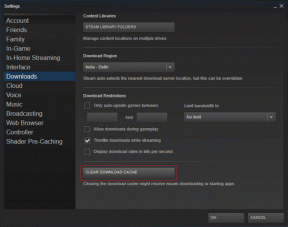4 طرق سهلة لنسخ النص من منشور Instagram
منوعات / / June 15, 2023
بالتمرير عبر Instagram ، غالبًا ما نصادف منشورات تحتوي على اقتباسات ملهمة وروابط مفيدة وصور مضحكة وما إلى ذلك. وبينما يمكننا حفظ الصور مباشرة ، ماذا يحدث عندما يكون الاقتباس أو الرابط الذي تريد حفظه في شكل نص أو تعليقات؟ حسنًا ، يمكنك نسخ نص من منشور Instagram.
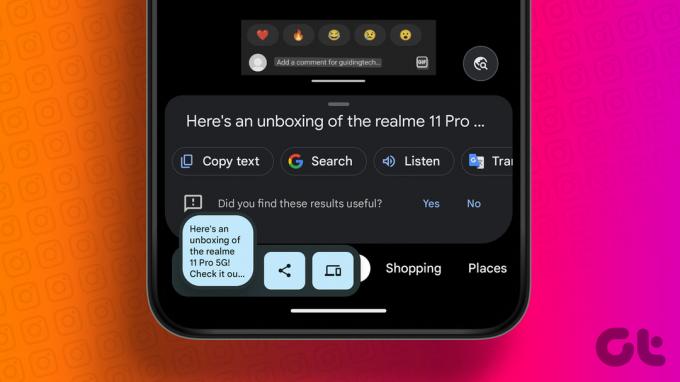
أثناء نسخ نص من منشور Instagram مهمة سهلة عند استخدام متصفح الويب ، تصبح الخيارات محدودة عند استخدام Instagram على جهاز محمول. ومع ذلك ، لدينا بعض الحلول التي يمكن أن تساعدك في نسخ النص عند استخدام تطبيق Instagram للجوال. استمر في القرائة لتجدها.
1. باستخدام مستعرض الويب
كما ذكرنا سابقًا ، فإن أسهل طريقة لنسخ أي نص على Instagram هي استخدام Instagram على متصفح الويب. سيسمح لك ذلك بتحديد النص ببساطة باستخدام المؤشر ونسخه كما تريد. اتبع الخطوات أدناه للقيام بذلك.
الخطوة 1: افتح موقع Instagram لسطح المكتب على أي متصفح ويب.
افتح Instagram
الخطوة 2: بعد ذلك ، انتقل إلى المنشور الذي ترغب في نسخ نصه.

الخطوه 3: استخدم المؤشر لتحديد النص.
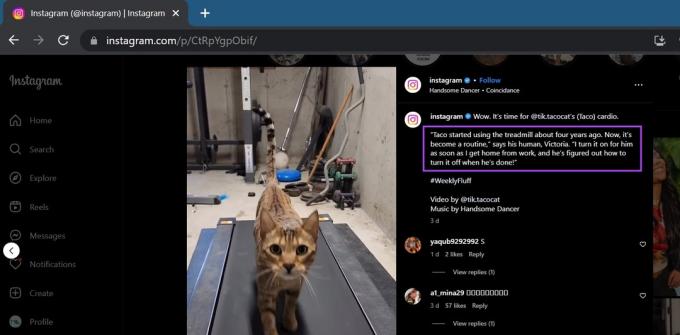
الخطوة الرابعة: ثم ، انقر بزر الماوس الأيمن فوق النص المحدد.
الخطوة الخامسة: هنا ، انقر فوق نسخ.

يمكنك أيضًا تكرار الخطوات المذكورة أعلاه لنسخ تعليقات Instagram والتعليقات التوضيحية على التوالي. بعد ذلك ، انسخ والصق النص على Instagram أو أي مكان آخر ، كما هو مطلوب.
2. باستخدام تطبيق Instagram
على الرغم من عدم وجود طريقة مباشرة لنسخ نص Instagram عند استخدام تطبيق الهاتف المحمول الخاص به ، يمكنك التغلب على ذلك عن طريق نسخ رابط المنشور أولاً ثم فتحه بشكل منفصل في المتصفح. هيريس كيفية القيام بذلك.
الخطوة 1: افتح تطبيق Instagram.
الخطوة 2: هنا ، انتقل إلى الوظيفة ذات الصلة.
الخطوه 3: ثم اضغط على أيقونة المشاركة.
الخطوة الرابعة: من الخيارات ، اضغط على نسخ الرابط.

الخطوة الخامسة: بمجرد نسخ الرابط ، افتح أي متصفح ويب على جهازك المحمول.
الخطوة السادسة: في شريط العناوين ، الصق الرابط الذي تم نسخه مسبقًا.
الخطوة السابعة: بمجرد فتح الصفحة ، انتقل إلى النص الذي ترغب في نسخه.
الخطوة الثامنة: حدد النص باستخدام إصبعك.
الخطوة 9: ثم ، بمجرد ظهور الخيارات ، انقر فوق نسخ.

سيسمح لك ذلك بنسخ أي نص على Instagram على جهازك المحمول.
3. استخدم Google Lens لنسخ النص على Instagram
هناك طريقة أخرى رائعة تتيح لك نسخ نص من منشور Instagram على كل من Android و iOS ، وهي استخدام تطبيق Google Lens. تطبيق مدعوم بالذكاء الاصطناعي ، يمكن لـ Google Lens بسهولة التقاط نص من أي صورة ، بما في ذلك لقطات الشاشة ، وإتاحتها كنص عادي. يمكنك بعد ذلك نسخ هذا النص وفقًا لمتطلباتك.
ومع ذلك ، قبل استخدام التطبيق ، ستحتاج إلى لقطة شاشة للصفحة ذات الصلة على Instagram. اتبع الخطوات التالية لاستخدام تطبيق Google Lens لنسخ نص Instagram على Android و iPhone.
نصيحة: راجع مقالتنا إذا كنت تواجه مشكلة في التقاط لقطات شاشة على ذكري المظهر أو iOS جهاز.
على Android
الخطوة 1: افتح Instagram وانتقل إلى المنشور أو الملف الشخصي الذي تريد نسخ النص منه.
الخطوة 2: بعد ذلك ، التقط لقطة شاشة للقسم ذي الصلة.
الخطوه 3: الآن ، افتح تطبيق Google Lens.
افتح Google Lens على Android
الخطوة الرابعة: من خيارات القائمة ، اضغط على نص.
الخطوة الخامسة: ثم اضغط على أيقونة المعرض.

الخطوة السادسة: من الصور ، اضغط على لقطة الشاشة.
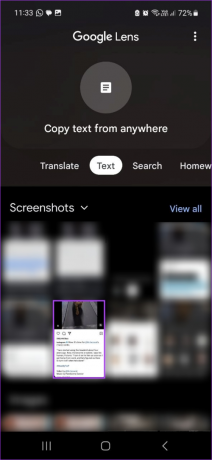
الخطوة السابعة: هنا ، انقر فوق تحديد الكل إذا كنت ترغب في نسخ كل النص المرئي حاليًا على الصفحة.
الخطوة الثامنة: إذا لم يكن كذلك ، فاستخدم أصابعك لتحديد النص ذي الصلة.
الخطوة 9: ثم اضغط على نسخ النص.

سيؤدي هذا إلى نسخ كل النص المحدد إلى حافظة هاتفك المحمول.
على iPhone
الخطوة 1: أولاً ، افتح Instagram والتقط لقطة شاشة للصفحة ذات الصلة.
الخطوة 2: ثم افتح تطبيق صور Google.
افتح صور Google على iOS
الخطوه 3: هنا ، انقر فوق لقطة شاشة Instagram التي تم التقاطها مسبقًا.

الخطوة الرابعة: إذا ظهر الخيار ، فانقر فوق نسخ النص. إذا لم يكن كذلك ، فانقر على أيقونة Google Lens.
الخطوة الخامسة: هنا ، انتقل إلى خيارات القائمة واضغط على نص.
الخطوة السادسة: ثم حدد النص ذي الصلة. يمكنك أيضًا النقر فوق تحديد الكل لتحديد كل النص المعروض حاليًا على الشاشة.

الخطوة السابعة: بمجرد ظهور الخيارات ، انقر فوق نسخ النص.

سيسمح لك ذلك بنسخ التسميات التوضيحية والتعليقات والسيرة الذاتية وما إلى ذلك في Instagram بسهولة. باستخدام تطبيق Google Lens على جهاز iPhone الخاص بك.
اقرأ أيضًا: كيف استخدم Google Lens على iPhone.
4. باستخدام Live Text على iPhone
بصرف النظر عن استخدام تطبيقات الطرف الثالث ، يمكنك أيضًا استخدام ميزة Live Text الأصلية على أجهزة iOS الخاصة بك لنسخ النص من منشور Instagram. على غرار استخدام Google Lens ، ستحتاج أولاً إلى التقاط لقطة شاشة للصفحة المستهدفة واستخدام تطبيق الصور للوصول إلى ميزة Live Text بجهاز iPhone. إليك الطريقة.
الخطوة 1: افتح Instagram على جهاز iPhone الخاص بك.
الخطوة 2: التقط لقطة شاشة للقسم ذي الصلة من الصفحة.
الخطوه 3: ثم افتح تطبيق الصور.
الخطوة الرابعة: هنا ، حدد موقع لقطة الشاشة وانقر عليها.

الخطوة الخامسة: ثم استخدم أصابعك لتمييز النص ذي الصلة.
الخطوة السادسة: بمجرد ظهور الخيارات ، انقر فوق نسخ.

سيؤدي هذا إلى نسخ النص المحدد إلى حافظة جهاز iPhone الخاص بك. يمكنك الآن فتح أي تطبيق آخر لمشاركة هذا النص المنسوخ أو حفظه.
الأسئلة الشائعة لنسخ النص من منشور Instagram
لا ، لا يرسل Instagram إشعارات لنسخ نص من منشور على Instagram.
افتح تطبيق Instagram للجوال وانتقل إلى المنشور ذي الصلة. هنا ، اضغط على أيقونة ثلاثية النقاط. ثم ، اضغط على تحرير المنشور. بمجرد ظهور الخيارات ، انقر فوق "تحرير نص بديل". بعد إضافة النص البديل ، انقر فوق تم لحفظ التغييرات وإغلاق نافذة التحرير. لمزيد من التفاصيل ، راجع دليلنا على إضافة نص بديل على Instagram.
انسخ أي نص على Instagram
نأمل أن تساعدك هذه المقالة في نسخ نص من منشور Instagram باستخدام أي جهاز وأن توفر عليك متاعب النسخ اليدوي للرابط أو الاقتباس من المنشور المذكور. بالإضافة إلى ذلك ، إذا كنت ناشرًا متكررًا على Instagram ، فراجع دليلنا الآخر على نصائح نصية لقصتك على Instagram.